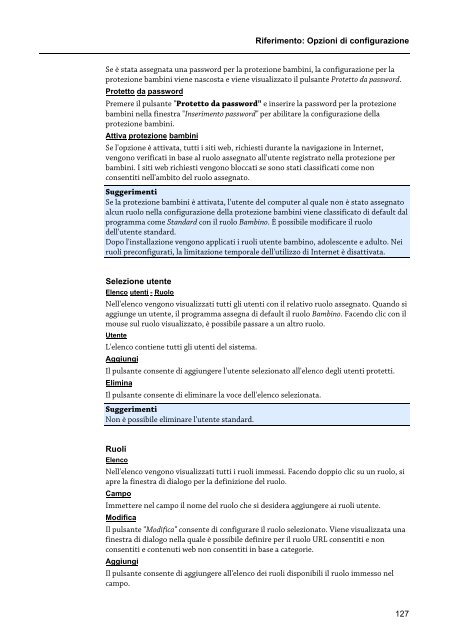Manuale utente
Manuale utente
Manuale utente
You also want an ePaper? Increase the reach of your titles
YUMPU automatically turns print PDFs into web optimized ePapers that Google loves.
Riferimento: Opzioni di configurazione<br />
Se è stata assegnata una password per la protezione bambini, la configurazione per la<br />
protezione bambini viene nascosta e viene visualizzato il pulsante Protetto da password.<br />
Protetto da password<br />
Premere il pulsante "Protetto da password" e inserire la password per la protezione<br />
bambini nella finestra "Inserimento password" per abilitare la configurazione della<br />
protezione bambini.<br />
Attiva protezione bambini<br />
Se l'opzione è attivata, tutti i siti web, richiesti durante la navigazione in Internet,<br />
vengono verificati in base al ruolo assegnato all'<strong>utente</strong> registrato nella protezione per<br />
bambini. I siti web richiesti vengono bloccati se sono stati classificati come non<br />
consentiti nell'ambito del ruolo assegnato.<br />
Suggerimenti<br />
Se la protezione bambini è attivata, l'<strong>utente</strong> del computer al quale non è stato assegnato<br />
alcun ruolo nella configurazione della protezione bambini viene classificato di default dal<br />
programma come Standard con il ruolo Bambino. È possibile modificare il ruolo<br />
dell'<strong>utente</strong> standard.<br />
Dopo l'installazione vengono applicati i ruoli <strong>utente</strong> bambino, adolescente e adulto. Nei<br />
ruoli preconfigurati, la limitazione temporale dell'utilizzo di Internet è disattivata.<br />
Selezione <strong>utente</strong><br />
Elenco utenti - Ruolo<br />
Nell'elenco vengono visualizzati tutti gli utenti con il relativo ruolo assegnato. Quando si<br />
aggiunge un <strong>utente</strong>, il programma assegna di default il ruolo Bambino. Facendo clic con il<br />
mouse sul ruolo visualizzato, è possibile passare a un altro ruolo.<br />
Utente<br />
L'elenco contiene tutti gli utenti del sistema.<br />
Aggiungi<br />
Il pulsante consente di aggiungere l'<strong>utente</strong> selezionato all'elenco degli utenti protetti.<br />
Elimina<br />
Il pulsante consente di eliminare la voce dell'elenco selezionata.<br />
Suggerimenti<br />
Non è possibile eliminare l'<strong>utente</strong> standard.<br />
Ruoli<br />
Elenco<br />
Nell'elenco vengono visualizzati tutti i ruoli immessi. Facendo doppio clic su un ruolo, si<br />
apre la finestra di dialogo per la definizione del ruolo.<br />
Campo<br />
Immettere nel campo il nome del ruolo che si desidera aggiungere ai ruoli <strong>utente</strong>.<br />
Modifica<br />
Il pulsante "Modifica" consente di configurare il ruolo selezionato. Viene visualizzata una<br />
finestra di dialogo nella quale è possibile definire per il ruolo URL consentiti e non<br />
consentiti e contenuti web non consentiti in base a categorie.<br />
Aggiungi<br />
Il pulsante consente di aggiungere all'elenco dei ruoli disponibili il ruolo immesso nel<br />
campo.<br />
127